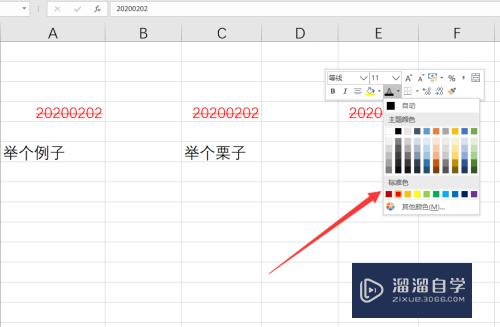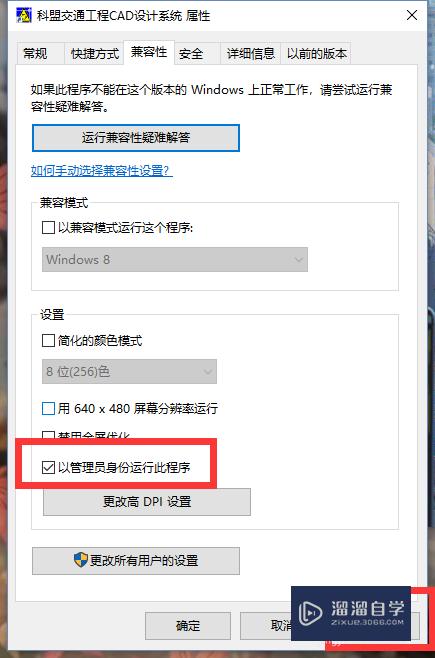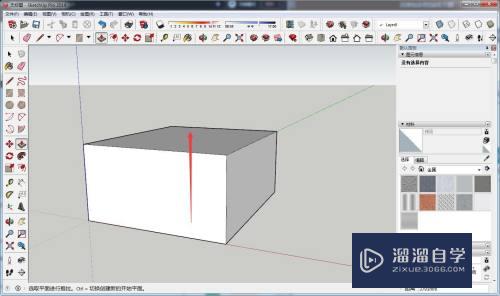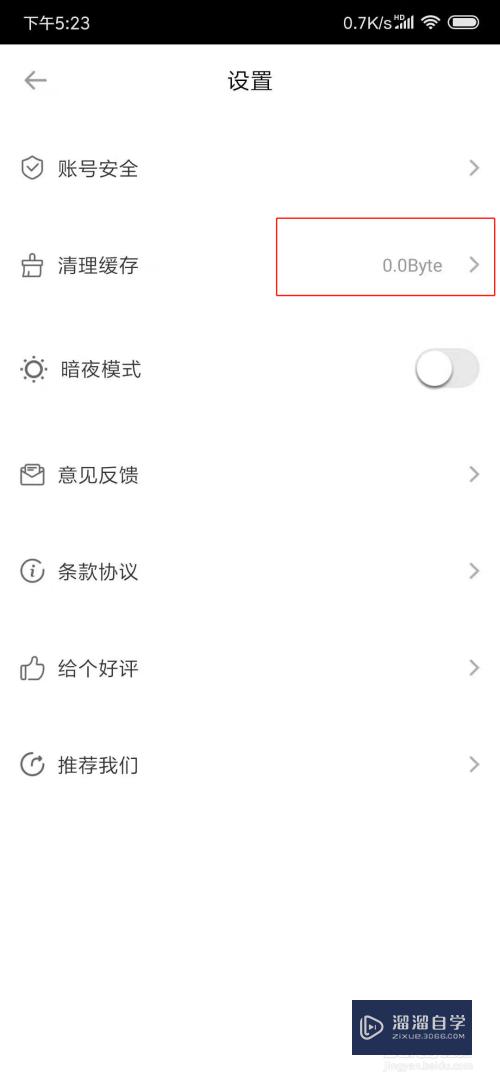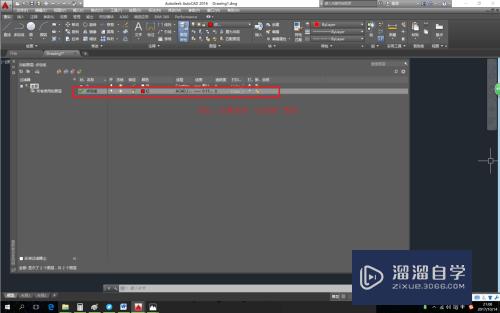CAD两条边相切怎么画半径确定圆(cad两条边相切怎么画半径确定圆的长度)优质
CAD是目前一款比较热门的图形绘制软件。在进行图形绘制时。有一些线条的尺寸其实已经是固定的了。那么CAD两条边相切怎么画半径确定圆?其实找到技巧很简单。小渲这就演示给大家看看。
云渲染农场还有超多“CAD”视频课程。欢迎大家点击查看
工具/软件
硬件型号:联想(Lenovo)天逸510S
系统版本:Windows7
所需软件:CAD2016
方法/步骤
第1步
点击绘图命令。
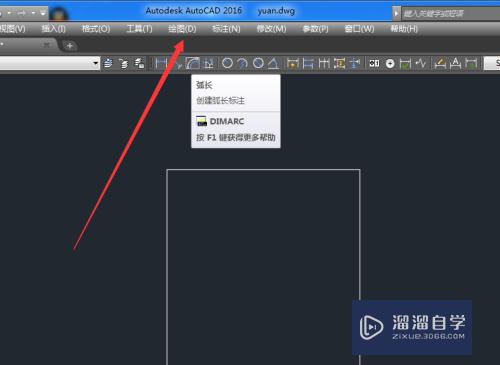
第2步
下拉菜单中选择圆命令。
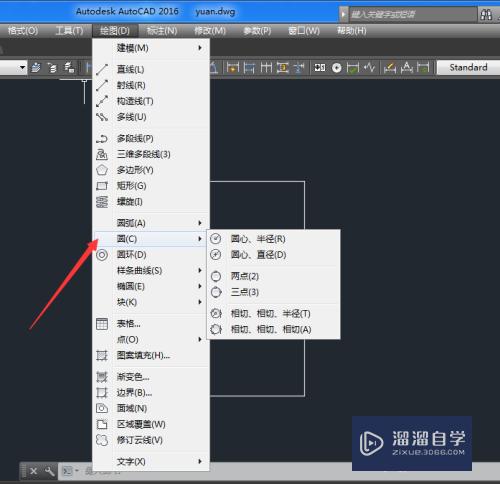
第3步
圆命令下拉选项中选择相切。相切。半径。
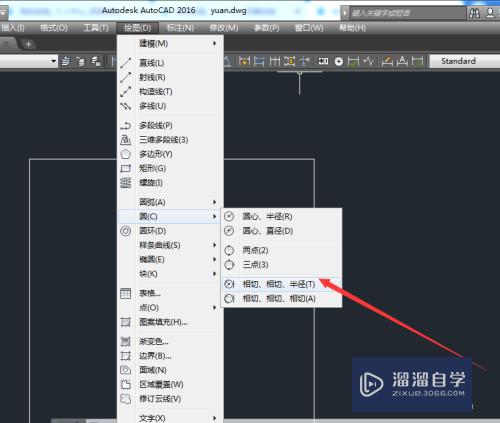
第4步
选择相切的两条边。
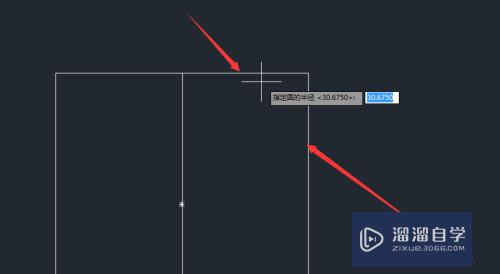
第5步
输入圆的半径。
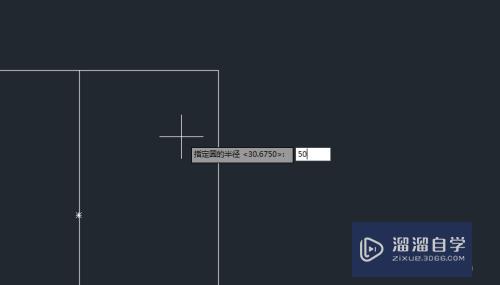
第6步
点击键盘回车确认。绘制完成。
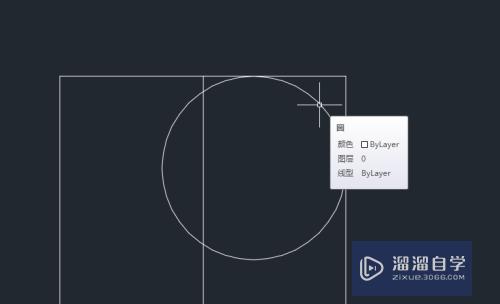
以上关于“CAD两条边相切怎么画半径确定圆(cad两条边相切怎么画半径确定圆的长度)”的内容小渲今天就介绍到这里。希望这篇文章能够帮助到小伙伴们解决问题。如果觉得教程不详细的话。可以在本站搜索相关的教程学习哦!
更多精选教程文章推荐
以上是由资深渲染大师 小渲 整理编辑的,如果觉得对你有帮助,可以收藏或分享给身边的人
本文标题:CAD两条边相切怎么画半径确定圆(cad两条边相切怎么画半径确定圆的长度)
本文地址:http://www.hszkedu.com/67997.html ,转载请注明来源:云渲染教程网
友情提示:本站内容均为网友发布,并不代表本站立场,如果本站的信息无意侵犯了您的版权,请联系我们及时处理,分享目的仅供大家学习与参考,不代表云渲染农场的立场!
本文地址:http://www.hszkedu.com/67997.html ,转载请注明来源:云渲染教程网
友情提示:本站内容均为网友发布,并不代表本站立场,如果本站的信息无意侵犯了您的版权,请联系我们及时处理,分享目的仅供大家学习与参考,不代表云渲染农场的立场!